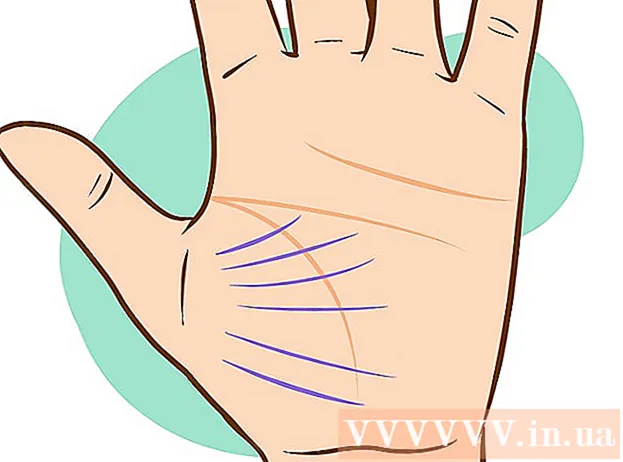מְחַבֵּר:
Randy Alexander
תאריך הבריאה:
26 אַפּרִיל 2021
תאריך עדכון:
1 יולי 2024

תוֹכֶן
שום דבר לא מלחיץ יותר מלגלות שמחקת בטעות אימייל חשוב. למרות שאתה מאמין שהדואר האלקטרוני "שוב נעלם", יש עדיין כמה דרכים שבהן תוכל לנסות למצוא אותו שוב. יש יותר פתרונות ממה שאתה עשוי לחשוב: מבדיקת האשפה (אשפה) ותיקיות אחרות ועד שימוש בתוכנת שחזור קבצים. בין אם אתה משתמש באפליקציית אינטרנט או בדפדפן דואר, ראה שלב 1 למטה כדי ללמוד כיצד לאחזר דוא"ל חשוב זה.
צעדים
שיטה 1 מתוך 2: השתמש באפליקציית אינטרנט
בדוק את החלק אשפה או אשפה. בעת מחיקה, הודעות דוא"ל בדרך כלל נשלחות לתיקיית האשפה כמה ימים לפני שנמחקו לחלוטין. שירותי דוא"ל שונים מכניסים בדרך כלל דוא"ל לזבל לפרק זמן אחר, לפעמים עד 30 יום.
- אם אתה משתמש ב- Outlook.com, לחץ על האפשרות שנמחקה בתפריט הימני ואז לחץ על הקישור "שחזר הודעות שנמחקו" בתחתית הדף. Outlook ינסה לשחזר עד לכמות הודעות הדוא"ל שנמחקו.

חפש בתיבת הדואר הנכנס (תיבת הדואר הנכנס). אם תיבת הדואר הנכנס שלך מלאה, רוב הסיכויים שההודעה שאתה מחפש פשוט מעורבת איפשהו. באפשרותך להשתמש בתכונת החיפוש של השירות כדי למצוא את ההודעות הדרושות לך, או למיין את תיבת הדואר הנכנס שלך לפי תאריך הקבלה ולחפש את התאריך שבו נשלחה.- ניתן גם לחפש לפי נושא ההודעה, כתובת השולח או מילות המפתח בגוף הדוא"ל.

בדוק תיקיות או תוויות שיצרת. שירותים רבים מאפשרים לך לארגן את ההודעות שלך על ידי הכללת תיקיות או עם תוויות מותאמות אישית. לא נדיר שנשכח שמוינו הודעות מסוימות, לכן בדוק את התיקיות כדי לוודא שאתה לא שם בטעות את הדוא"ל במקום הלא נכון.
בדוק הודעות שמועברות בארכיון ב- Gmail. Gmail מעביר בארכיון הודעות במקום למחוק אותן (אלא אם כן אתה בוחר במפורש "מחק"). המשמעות היא שההודעה תימחק מתיבת הדואר הנכנס אך עדיין תישמר בחשבונך כדי שתוכל להתאושש בהמשך. תוכל לגשת לאימיילים בארכיון על ידי חיפוש אותם, או לחיצה על האפשרות "כל הדואר" בתפריט הימני.
פנה לספק שירותי הדוא"ל שלך. אם מחקת דוא"ל מחשבון יישום האינטרנט שלך ולא מצאת אותו באשפה, בדרך כלל אינך יכול לשחזר את ההודעה יותר. אתה יכול לנסות ליצור קשר עם ספק שירותי הדוא"ל שלך, אבל זה למעשה לא עובד כל כך טוב. פרסומת
שיטה 2 מתוך 2: השתמש בדפדפן דואר
בדוק את האשפה ומקומות אחרים. לאחר שנמחק, הודעת הדוא"ל עשויה להישאר באשפה או להימחק לזמן מה לפני שהיא נעלמת. בדוק את המיקומים האלה כדי לראות אם הדוא"ל נמצא.
- לעתים קרובות אנשים רבים מארגנים הודעות בתיקיות מותאמות אישית. אם בטעות מכניסים הודעות לתיקיה מסוימת, זה יכול להיות קצת קשה למצוא. השתמש בתכונת החיפוש של דפדפן הדואר שלך כדי למצוא הודעות.
בדוק את שירות האינטרנט שמתחבר לדפדפן הדואר. אם אתה משתמש בדפדפן הדואר שלך כדי לגשת לשירותי דואר אלקטרוני באינטרנט כגון Gmail או Yahoo, ייתכן שהדואר שלך עדיין נמצא בדף המקוון. היכנס לחשבונך ובדוק אם אין דוא"ל חסר בתיבת הדואר הנכנס, האשפה ובמיקומים אחרים.
שחזר הודעות שנמחקו ב- Outlook. זה אפשרי רק אם אתה משתמש בשרת Microsoft Exchange לדוא"ל (בדרך כלל במערכת ארגונית). לחץ על כרטיסיית התיקיה ואז לחץ על הלחצן "שחזר פריטים שנמחקו". Outlook ינסה לשחזר הודעות שנמחקו משרת Exchange.
- למנהלי Exchange יש את הכוח להחליט כמה זמן ההודעות נשמרות לפני שיימחקו לצמיתות.
שאל את מנהל השרת. מנהל השרת עשוי ליצור עותק גיבוי של כל הדוא"ל שעובר בשרת. צור קשר כדי לראות אם הם יכולים לגשת לגיבויים כדי לאחזר את הדוא"ל שלך. אחוז ההצלחה תלוי כמה זמן החברה שלך שומרת דוא"ל בשרת.
השתמש בתוכנית התאוששות. אם הדוא"ל נמחק לחלוטין מדפדפן הדואר שלך, המוצא האחרון שלך הוא להשתמש בתוכנית שחזור נתונים. כאשר קבצים נמחקים מהמחשב שלך, הם יחכו לנתונים החדשים שיחליפו אותם. אם לא ניגשת לכונן הקשיח או לא שמרת דבר מאז שנמחק הדוא"ל, עדיין יש סיכוי להתאוששות.
- הימנע משימוש בכונן הקשיח ברגע שאתה מבין שמחקת הודעות דוא"ל בטעות.
- השתמש במחשב אחר כדי להתקין תוכנית שחזור קבצים ניידת ב- USB שלך. זה יחסוך ממך צורך להתקין תוכנית ולהשפיע על הכונן הקשיח.
- כמה אפשרויות פופולריות כוללות PhotoRec, Recuva, Glary Undelete ו- Puran File Recovery.
- תוכניות אלה יכולות לשחזר כל סוג של קובץ, כולל דוא"ל.
- עם זאת, אין כל ערובה כי הדוא"ל שנמחק שלך ישוחזר. רוב הסיכויים שהקובץ הוחלף גם אם נקטת פעולה באופן מיידי.